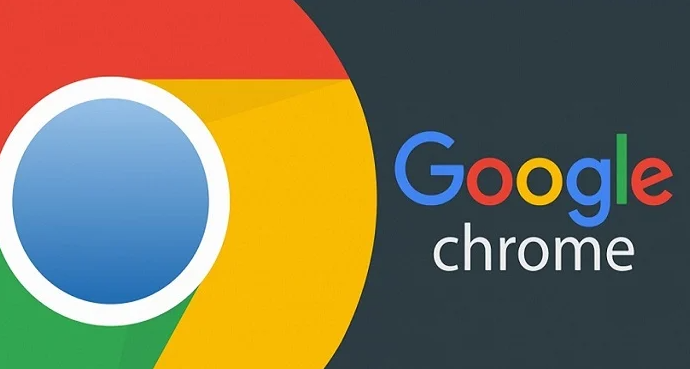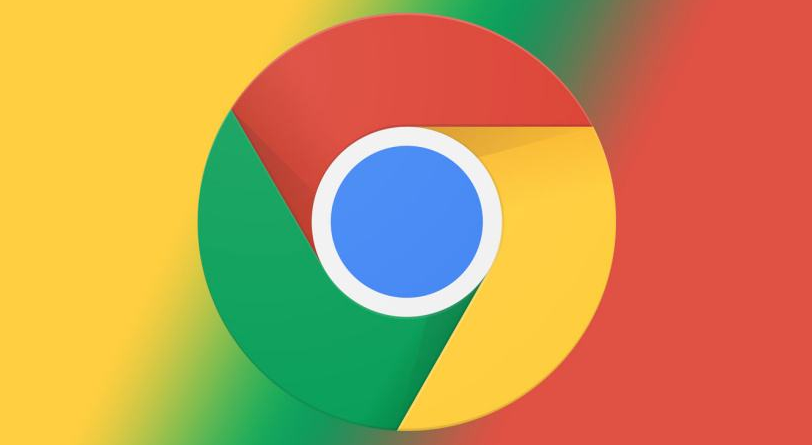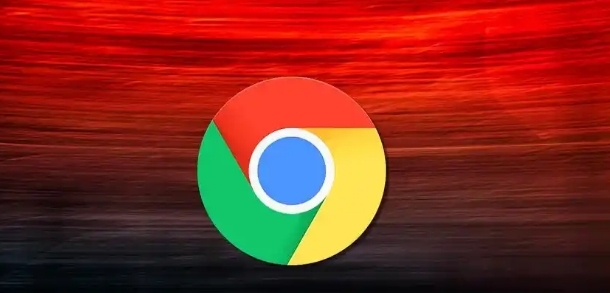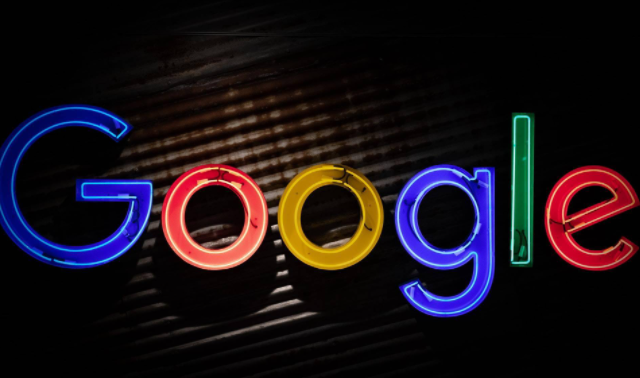1. 关闭不必要的标签页和扩展程序:每当打开一个新的标签页,谷歌浏览器就会为其分配一定的内存。如果同时打开多个标签页,尤其是包含视频、音频或复杂网页内容的标签页,内存占用会显著增加。因此,及时关闭不再需要的标签页是减少内存占用的有效方法。此外,浏览器扩展程序虽然能增强浏览器的功能,但也会消耗一定的内存。禁用或删除不必要的扩展程序,特别是那些不常用的或占用资源较多的扩展,可以释放内存空间。
2. 启用内存优化功能:Chrome的内存优化功能旨在通过自动管理后台标签页和空闲标签页的内存使用,提升浏览器的性能和响应速度。该功能可以减少不必要的内存占用,从而释放系统资源给其他正在运行的应用程序。要启用此功能,请打开Chrome浏览器,点击右上角的菜单按钮(三个竖点),选择“设置”。在“设置”页面中,找到“性能”部分(可能需要滚动页面)。在“性能”部分中,找到“内存”选项,并点击进入。在“内存”设置页面中,找到“优化内存使用”选项,并将其开启。
3. 重启浏览器:定期重启Chrome浏览器可以清除累积的内存占用,并重置浏览器的各项设置。这有助于解决因长时间运行而导致的内存泄漏问题,并使浏览器恢复到初始状态,从而提高性能。
4. 检查硬件加速设置:硬件加速功能可以利用计算机的GPU来处理图形渲染任务,从而减轻CPU的负担并提高性能。然而,如果GPU性能不足或与Chrome不兼容,可能会导致内存占用过高。因此,建议检查并调整硬件加速设置。要检查硬件加速设置,请打开Chrome浏览器,点击右上角的菜单按钮(三个竖点),选择“设置”。在“设置”页面中,找到“高级”选项,并点击进入(可能需要滚动页面)。在“高级”设置页面中,找到“系统”部分,并检查“启用硬件加速”选项是否已勾选。如果已勾选且遇到问题,可以尝试取消勾选以禁用硬件加速功能。
5. 更新浏览器版本:Google会不断发布Chrome浏览器的更新版本,其中可能包含对内存管理的优化和改进。因此,保持浏览器更新到最新版本可以确保你受益于这些优化措施。要检查并更新Chrome浏览器,请打开浏览器,点击右上角的菜单按钮(三个竖点),选择“帮助” > “关于Google Chrome”。浏览器将自动检查更新并提示你安装最新版本。
6. 管理缓存和Cookies:缓存和Cookies可以帮助浏览器更快地加载网页,但它们也会占用一定的内存空间。定期清理缓存和Cookies可以减少内存占用,并提高浏览器的性能。要清理缓存和Cookies,请打开Chrome浏览器,点击右上角的菜单按钮(三个竖点),选择“更多工具” > “清除浏览数据”。在弹出的窗口中,选择要清除的内容(包括缓存的图片和文件、Cookies等),然后点击“清除数据”按钮。
7. 使用OneBox导航栏优化新标签页:OneBox导航栏是一款Chrome扩展程序,它可以通过优化新标签页的内容和布局来减少内存占用。安装OneBox导航栏后,你可以将常用的网站链接、书签等信息整合到一个简洁的新标签页中,从而避免打开多个标签页并减少内存占用。要安装OneBox导航栏,请访问Chrome网上应用店,搜索“OneBox导航栏”并点击安装按钮。安装完成后,根据提示进行设置和定制即可。